如果您還沒有開始建立專案或是上傳資料數據進行自動化特徵,也沒關係!
以下MusesAI小精靈彙整了3篇Data Type教學文章,提供大家檢閱~
DAY16.Data Type介紹與專案建立
DAY17.Data Type數據合併文章
DAY18.Data Type自動化特徵文章
前面3篇文章我們完成了數據整理、與自動化特徵等操作步驟,本篇文章MusesAI小精靈講解模型訓練與資料回測的流程,使用者操作的步驟也非常簡單,困難的演算法就交給MusesAI小精靈處理~![]()
接下來請參考下方學習重點,並進入本篇教學文章~
Step1.首先,點選左側「訓練模型」,後續操作請依照下圖操作「選擇欲訓練的數據檔案」「命名模型」、「選擇訓練目標欄位」,並設定訓練時長。
【MusesAI小精靈貼心提醒】
設定最長訓練時長時,建議設定30~60分鐘喔!
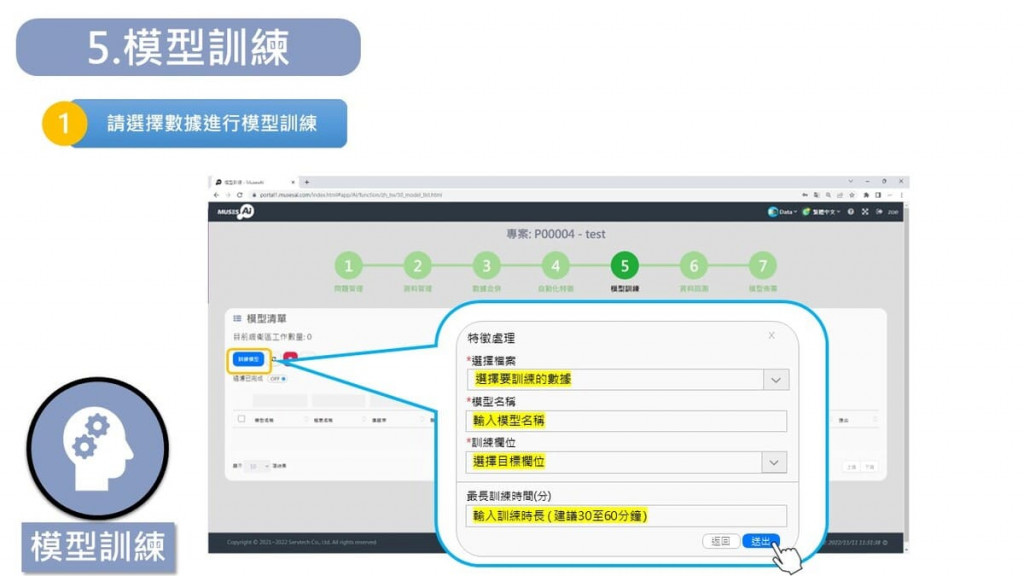
Step2.接續步驟1,送出設定資料後,MusesAI會再次與您確認訓練模型預估花費的點數,確認無誤後點選「確認」,MusesAI小精靈將依照您的設定值開始訓練模型~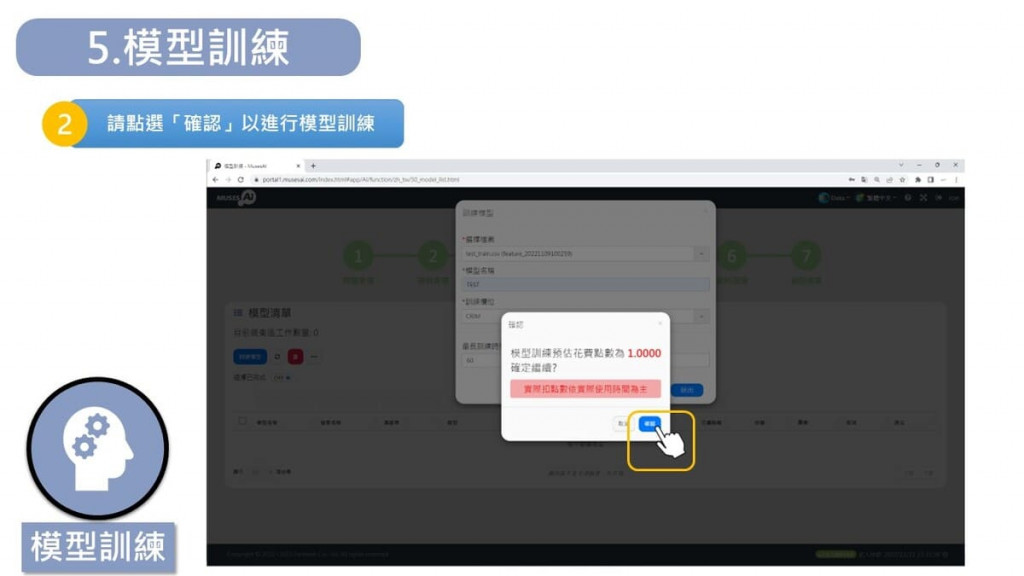
Step3.想知道MusesAI小精靈的學習狀況?您可以點選「檢視」,將顯示目前模型TOP10重要參數以及混淆矩陣,供您參考~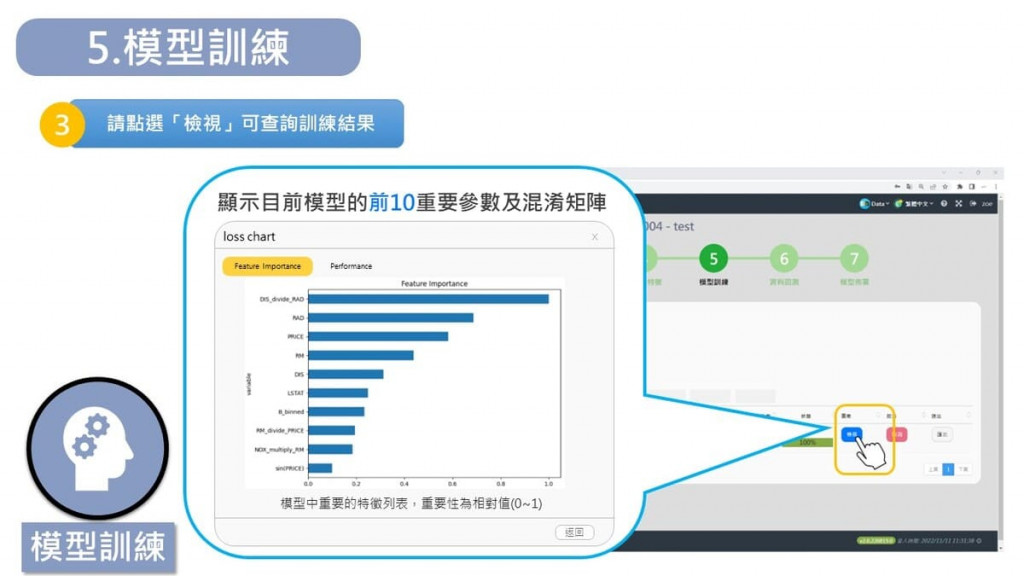
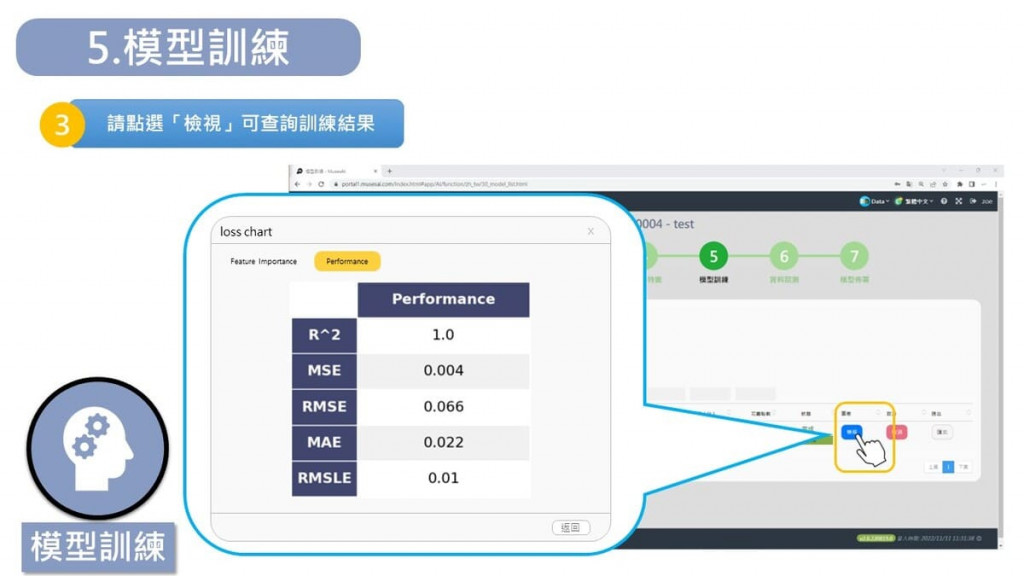
Step4.如不須資料回測,也可以在此下載模型檔案,下載的壓縮檔案密碼,即為該使用帳戶的密碼喔!
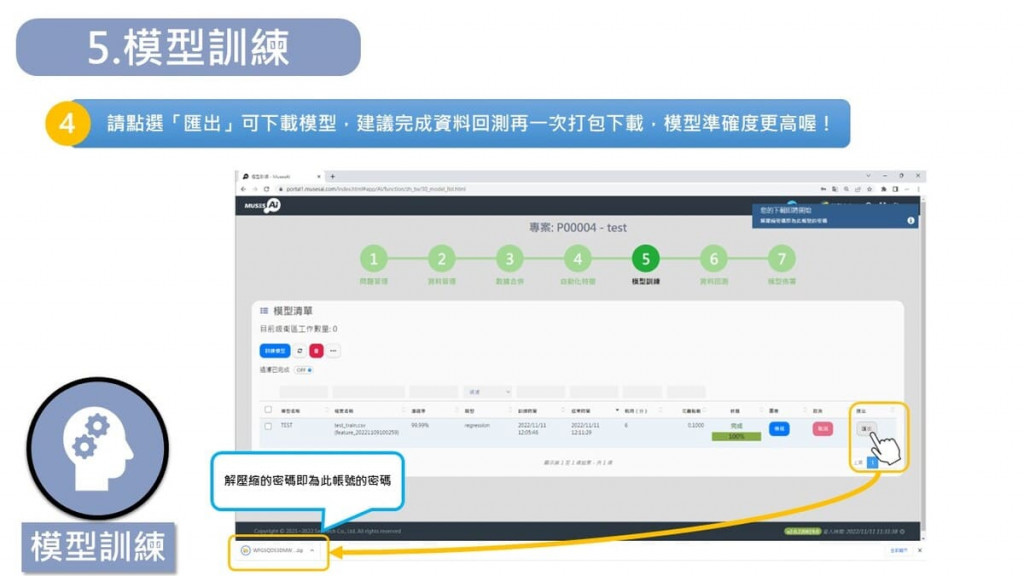
Step5.一般來說完成模型訓練後,為了檢驗模型是否符合需求,因此接下來的資料回測超級重要,你只需要選擇回測的數據以及剛剛訓練好的模型,剩下的全部交給MusesAI小精靈!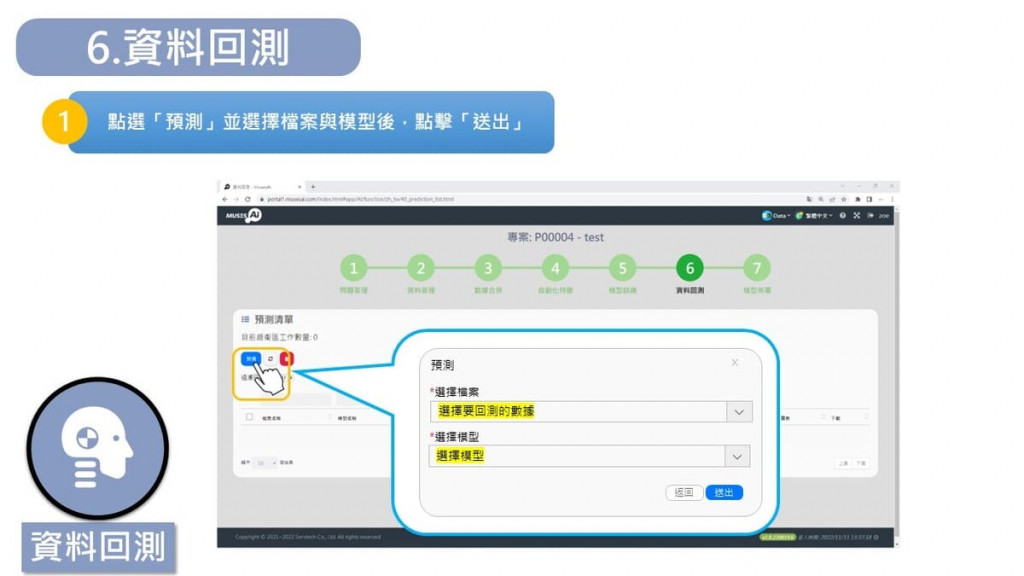
Step6.想知道MusesAI小精靈回測的結果嗎?可點選「檢視」查閱預測圖表~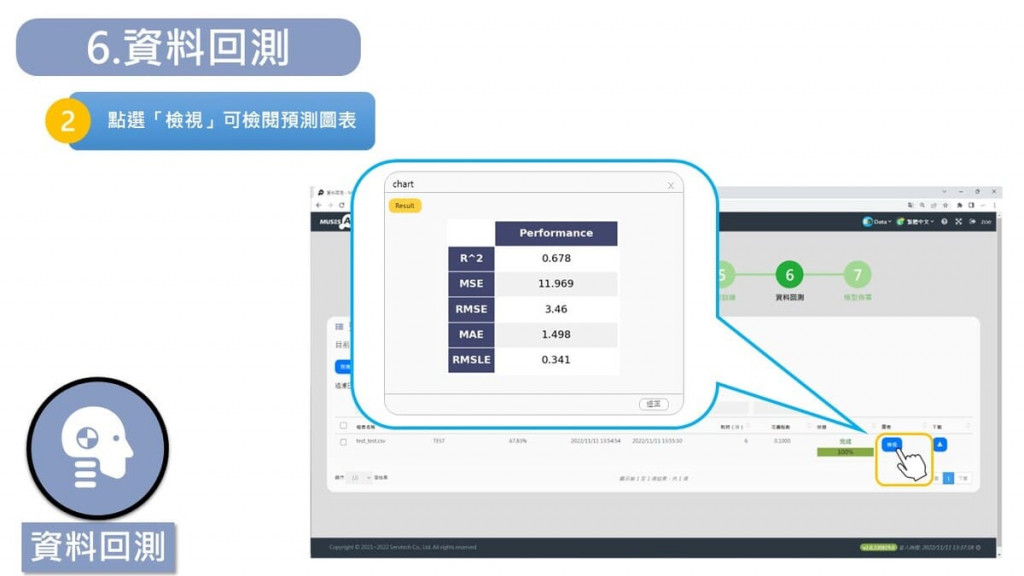
Step7. 如果單純想要下載單一回測結果可以直接點選下載圖示~
【MusesAI小精靈貼心提醒】
下載的檔案僅包含每列資料目標欄位的預測值!
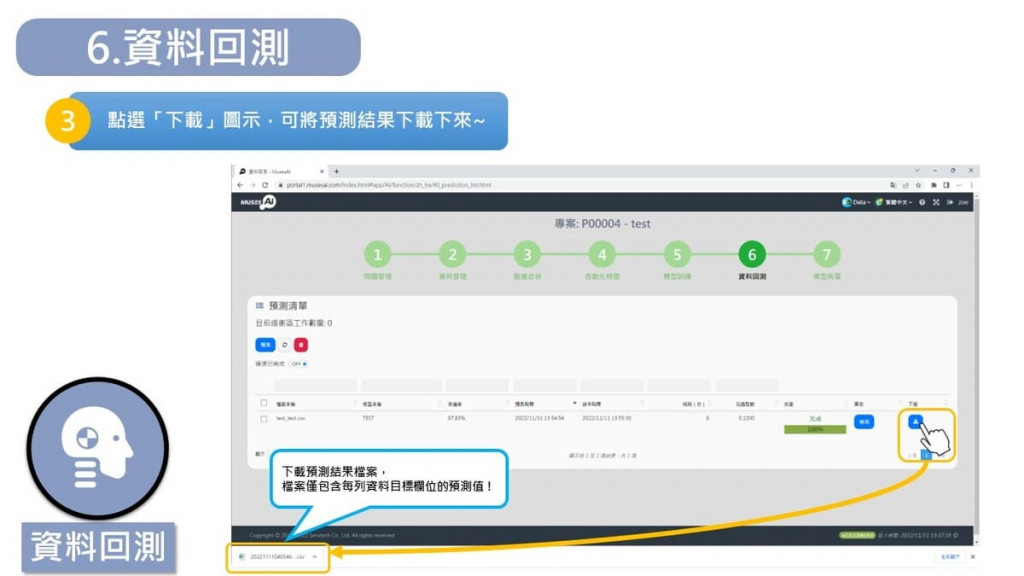
下一篇文章MusesAI小精靈將講解如何佈署Data Type的模型,敬請期待!![]()
